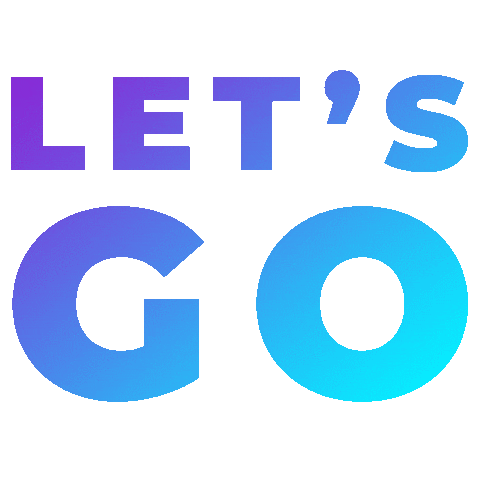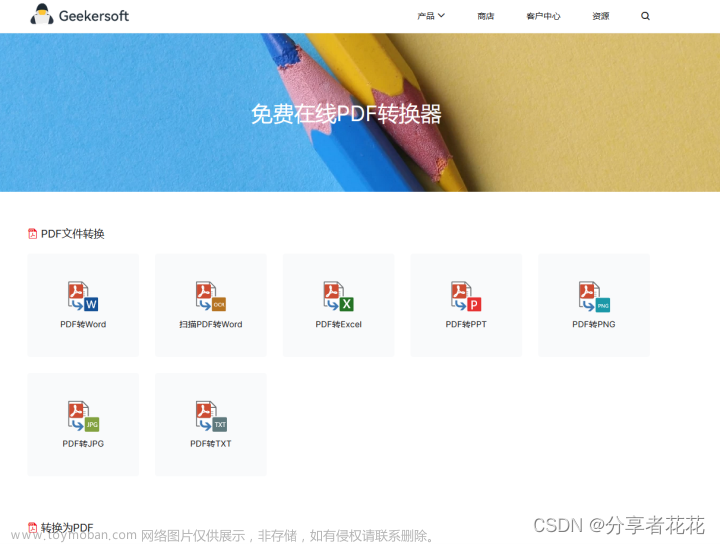前面我们学习了如何利用turtle模块制作emoji,今天来看看PPT的相关操作:

小L想要把 PPT 中的文本全部粘贴到 Word 文档中,该怎么办,一页一页的复制粘贴么,emmm,想想都很麻烦,还是交给Python吧!
即要把 PPT 中的文本内容读取出来,再写入 Word 文档中。
我们想要使用 Python 读取 PPT 中的文字,首先应该清楚 PPT 的基础结构,这样对之后代码的编写很有帮助。
此处我们以 PowerPoint 软件为例,进行讲解和演示。
一、PPT的基础结构:
1️⃣一个 PPT 就是一个演示文稿(Presentation)。
2️⃣演示文稿由页组成,每一页叫做幻灯片页(Slide)。
3️⃣幻灯片页由形状(Shape)组成。
- PPT 中提供了各种样式的形状,线条、箭头、矩形、基本形状、共识形状等。
4️⃣通过是否含有文本(text),形状可以分为两类:
- 一类是含有文本框的形状
- 另一类是无文本框的形状(纯图片)
5️⃣一个文本框可以看作是小的 Word 文档,其中的每一段内容叫段落(Paragraph)。
注意哦,空行也是段落。
段落之中的内容可以具有不同的样式。
- 常见的样式有:字体、字形、字号、字体颜色、下划线、删除线、上标和下标等。
6️⃣我们把具有相同样式的基本单元可称为一个样式块(Run)。
例如,在段落中有一个高亮的字,那么这个字就形成了一个样式块。字的左右两边被分割成了新的样式块。所以,段落中就有三个样式块。
将 PPT 中的结构按照层级关系来排列是这样的:
幻灯片页 -> 形状 -> 文本框 -> 段落 -> 样式块
二、PPT的相关操作:
1. 导入pptx模块
在了解了 PPT 文件的基础结构后,接下来就要使用 Python 读取内容。
首先,我们要安装 python-pptx 模块,它可以读取和修改 .pptx 文件,不支持.ppt文件。
python-pptx 不是一个内置模块,所以在使用前要先通过代码pip install python-pptx 在终端上进行安装。
如果在自己电脑上安装不上或安装缓慢,可在命令后添加
pip install python-pptx -i https://pypi.tuna.tsinghua.edu.cn/simple/
进行加速。
安装完成后,下一步就是导入这个模块;
我们只需要使用 python-pptx 模块中的 Presentation 类,这里要用到 from...import...;
需要注意的是,这里是 from pptx import Presentation,而不是
from python-pptx import Presentation。
# 使用from...import从pptx模块中导入Presentation
from pptx import Presentation
2. ppt的基本操作:
由于 PPT 有多级结构,想要得到所有的文字内容,那就要从头开始层层读取。
第一步,读取文件;
第二步,读取指定幻灯片页;
第三步,读取指定形状;
第四步,读取文本框内的文本内容。
1️⃣调用 Presentation() 函数,读取指定路径,相当于打开了一份 .pptx 文件,并返回一个 Presentation 对象。
from pptx import Presentation
path = "/Users/shop.pptx"
pptxFile = Presentation(path)
print(pptxFile)
本例中,将 .pptx 文件的绝对路径以字符串格式赋值给变量 path,再将变量 path 作为参数传入 Presentation() 函数中。
2️⃣读取 .pptx 文件后,我们可以访问 Presentation 中的 .slides 属性,获取幻灯片页序列。
slide = pptxFile.slides
幻灯片页序列中包含所有幻灯片页对象,可以使用索引定位到单个幻灯片页对象;
- 获取PPT第一张幻灯片页对象:
slide = pptxFile.slides[0]
- 也可以使用 for 循环读取所有幻灯片页对象。
# for循环遍历pptxFile中.slides属性,并赋值给slide
for slide in pptxFile.slides:
# print()输出slide
print(slide)
使用 for 循环遍历 Presentation 对象中 .slides 属性,并赋值给变量 slide,这样就可以读取到 .pptx 文件中每个幻灯片页对象。
3️⃣在获取了全部幻灯片页对象后,接下来就要读取其中的形状。
我们可以访问幻灯片页对象中的 .shapes 属性,获取形状序列。
案例中的代码,只读取了第一页幻灯片中的所有形状。
slide = pptxFile.slides[0]
shape = slide.shapes
由于形状包含在幻灯片页中,在这里我们需要使用嵌套循环,读取每一页幻灯片中的每一个形状。
# for循环遍历pptxFile中.slides属性,并赋值给slide
for slide in pptxFile.slides:
# for循环遍历slide中.shapes属性,赋值给变量shape
for shape in slide.shapes:
# print()输出shape
print(shape)
4️⃣我们通过代码读取到每个幻灯片页中的每一个形状,接下来要获取其中的文本框。
思考一下,是不是每个形状中都有文本框呢?
哈哈!并不是哒哒哒哒哒哒哒哒哒哒哒哒dadadada!!!

形状可以按照是否含有文本分为两类,一类是含有文本框的形状,另一类是纯图片的形状。
所以,我们要将纯图片的形状排除,再从文本框中提取文字内容。
这段代码可以判断形状内是否有文本框,然后读取文本框对象。
if shape.has_text_frame == True:
texts = shape.text_frame
访问形状对象中的 .has_text_frame 属性,判断形状中是否存在文本框,返回布尔数。
与 if 语句相结合,如果形状中存在文本框,就执行接下来的操作。
5️⃣在获取了文本框对象后,要读取文本框内的文本内容,需要通过 .text 属性访问。
访问形状中的 .text_frame 属性,获得文本框对象。
# print()输出textFrame.text
print(textFrame.text)
终于把 .pptx 文件中的文本内容提取出来了,不错不错🎉
6️⃣接下来,就应该把文本内容全部写入 Word 文档中。
在这里,我们需要知道一个小规则,就是写入 Word 文档的内容样式要保持一致。
也就是说,一段文本内容为一个样式块,就可以写入 Word 文档。如果一段文本内容包含多个样式块,写入 Word 文档时,就可能发生报错。
由于我们以文本框为单位提取文本内容,文本框内有段落,段落中含有不同的样式块,就这样写入 Word 文档,程序会报错。
在这里,要以样式块为最小单位提取文本内容,再把每个样式块写入 Word 文档中。
刚才我们获取了文本框对象,再往下一层读取,需要访问 .paragraphs 属性,返回文本框中的段落序列。
案例中的代码,读取了第一页幻灯片第一个文本框中的所有段落。
textFrame = shape.text_frame
paragraphs = textFrame.paragraphs
要获取每个文本框内的每个段落,就需要使用 for 循环遍历文本框的 .paragraphs 属性。
# for循环遍历slide中.shapes属性,赋值给变量shape
for shape in slide.shapes:
# 判断形状中是否有文本框
if shape.has_text_frame == True:
# 读取形状中的文本框,并赋值给变量textFrame
textFrame = shape.text_frame
# for循环遍历文本框内的所有段落
# 赋值给变量paragraph
for paragraph in textFrame.paragraphs:
# print()输出paragraph
print(paragraph)
7️⃣获取了所有段落对象后,接下来就访问段落对象的 .runs 属性,就可以获得段落中的样式块序列。
在案例中,读取了第一页幻灯片第一个文本框第一个段落中的所有样式块。
from pptx import Presentation
path = "/Users/shop.pptx"
pptxFile = Presentation(path)
slide = pptxFile.slides[0]
shape = slide.shapes[0]
textFrame = shape.text_frame
paragraph = textFrame.paragraphs[0]
runs = paragraph.runs
接下来,for 循环遍历段落的 .runs 属性,赋值给变量 run;访问段落对象的 .runs 属性,就可以获得段落中的样式块序列。
8️⃣使用 .text 属性读取出样式块对象的文本内容。
# for循环遍历段落中的所有样式块
# 赋值给变量run
for run in paragraph.runs:
# 读取样式块中的文本内容,并赋值给变量texts
texts = run.text
# print()输出texts
print(texts)
太好了,终于通过层层读取,获得了每个样式块中的文本内容<( ̄︶ ̄)>
三、总结:
今天我们通过读取样式块,访问其 .text 属性,获得了以样式块为单位的文本内容。
这不是提取 .pptx 文件中的文本内容的唯一方式,我们要根据不同的需求采取不同的操作。
层层读取 .pptx 文件需要嵌套循环,理清楚 PPT 的结构,就可以避免出 bug 啦~
小提示:复数结尾的属性,例如 .slides,获取的都是序列,我们可以通过索引和遍历,得到单个对象。
 文章来源:https://www.toymoban.com/news/detail-731526.html
文章来源:https://www.toymoban.com/news/detail-731526.html
四、 完整源码:
# 使用from...import从pptx模块中导入Presentation
from pptx import Presentation
# 将.pptx文件路径赋值给变量path
path = "/Users/xiaohe/statistics.pptx"
# 读取path并赋值给变量pptxFile
pptxFile = Presentation(path)
# for循环遍历pptxFile中的.slides属性,赋值给slide
for slide in pptxFile.slides:
# for循环遍历slide中.shapes属性,赋值给变量shape
for shape in slide.shapes:
# TODO 判断形状中是否有文本框
if shape.has_text_frame==True:
# TODO 读取形状中的文本框,并赋值给变量textFrame
textFrame=shape.text_frame
# TODO for循环遍历文本框内的所有段落
# 赋值给变量paragraph
for paragraph in textFrame.paragraphs:
# TODO for循环遍历段落中的所有样式块
# 赋值给变量run
for run in paragraph.runs:
# TODO 读取样式块中的文本内容,并赋值给变量texts
texts=run.text
print(texts)
# TODO print()输出texts
呜呜~ 本周就这样了,最近没时间写了~ ~ ~😢😢😢 文章来源地址https://www.toymoban.com/news/detail-731526.html
文章来源地址https://www.toymoban.com/news/detail-731526.html
到了这里,关于《Python趣味工具》——ppt的操作(1)的文章就介绍完了。如果您还想了解更多内容,请在右上角搜索TOY模板网以前的文章或继续浏览下面的相关文章,希望大家以后多多支持TOY模板网!